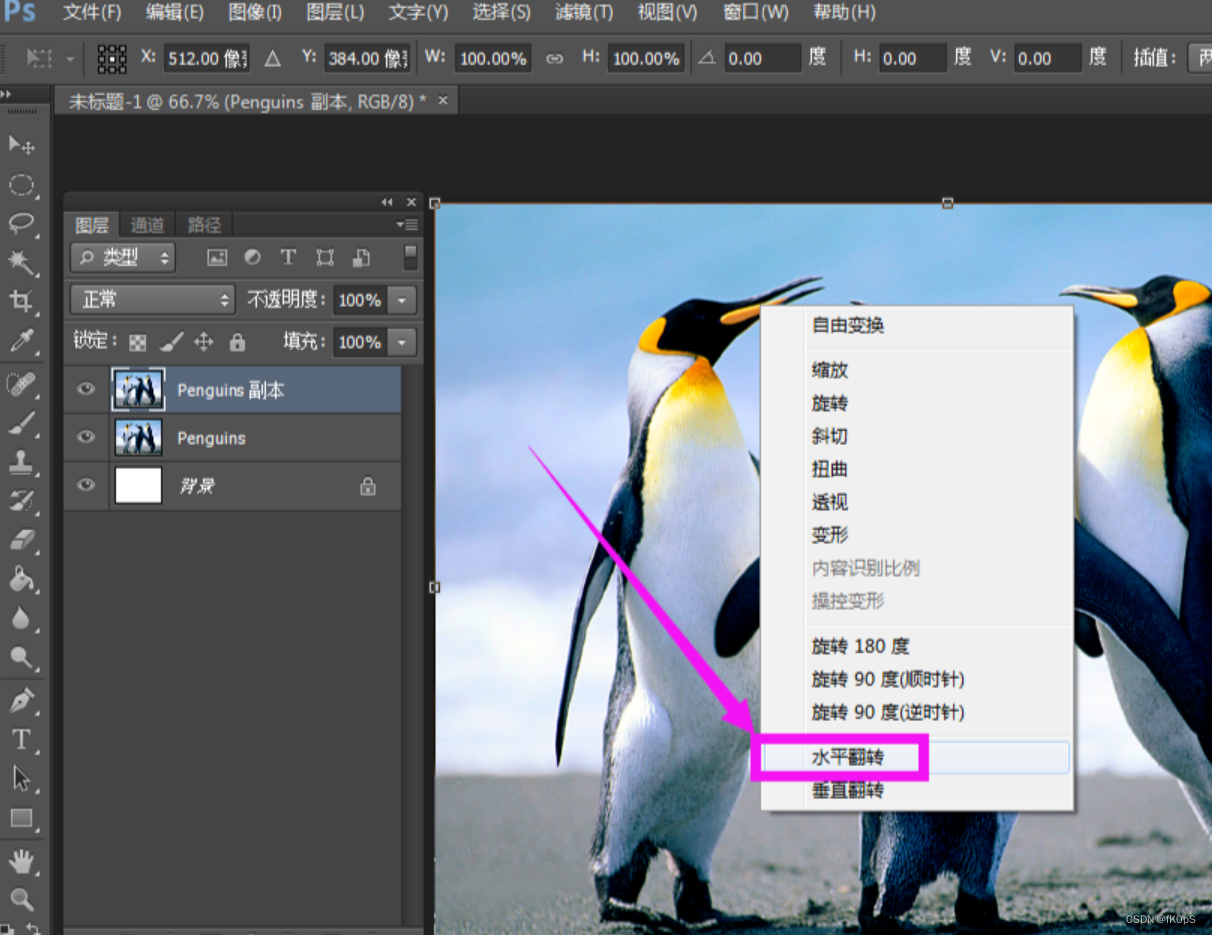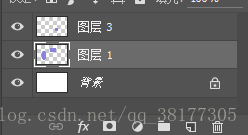先打开ps软件 然后点击进入工作区
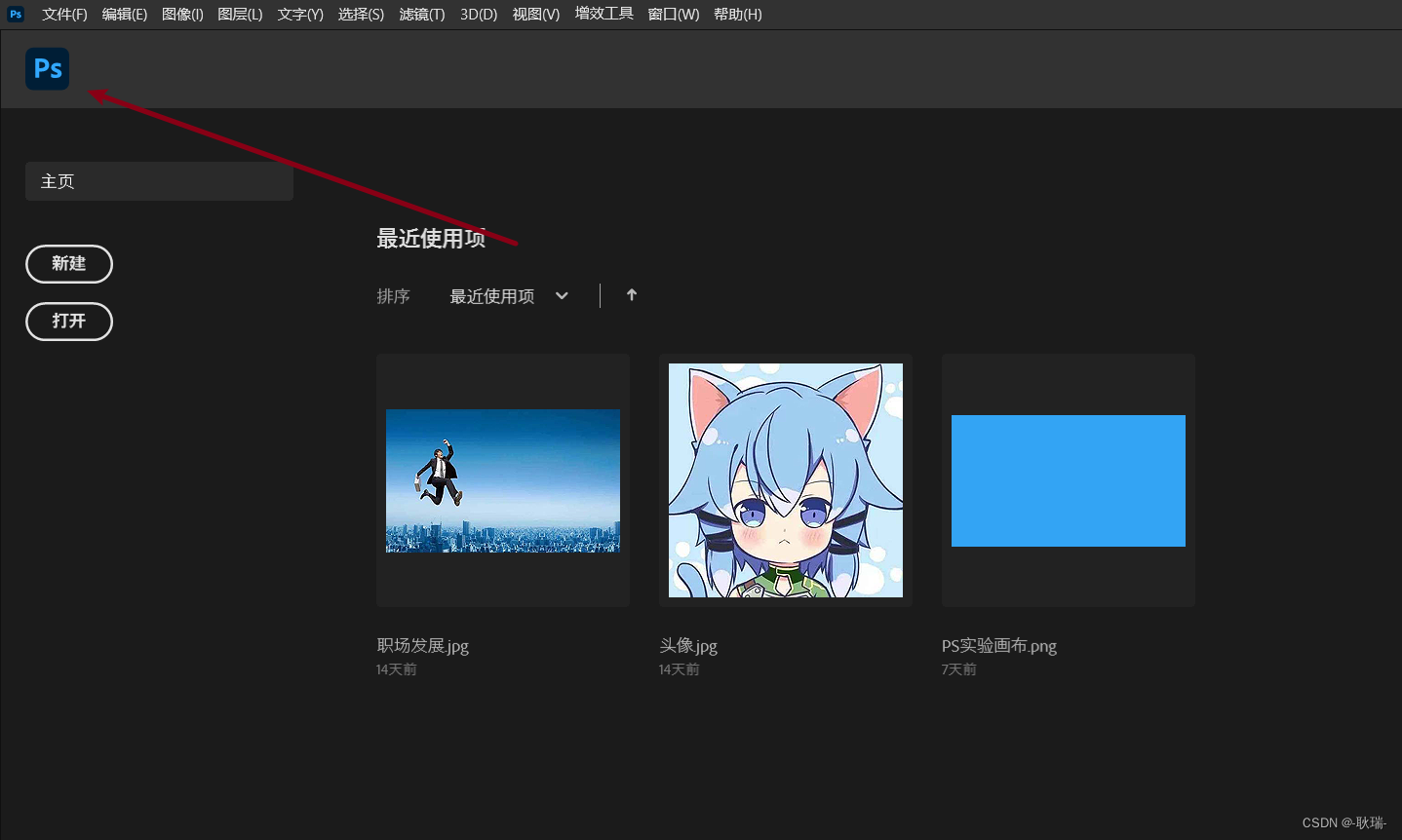
选择右上角文件 点击打开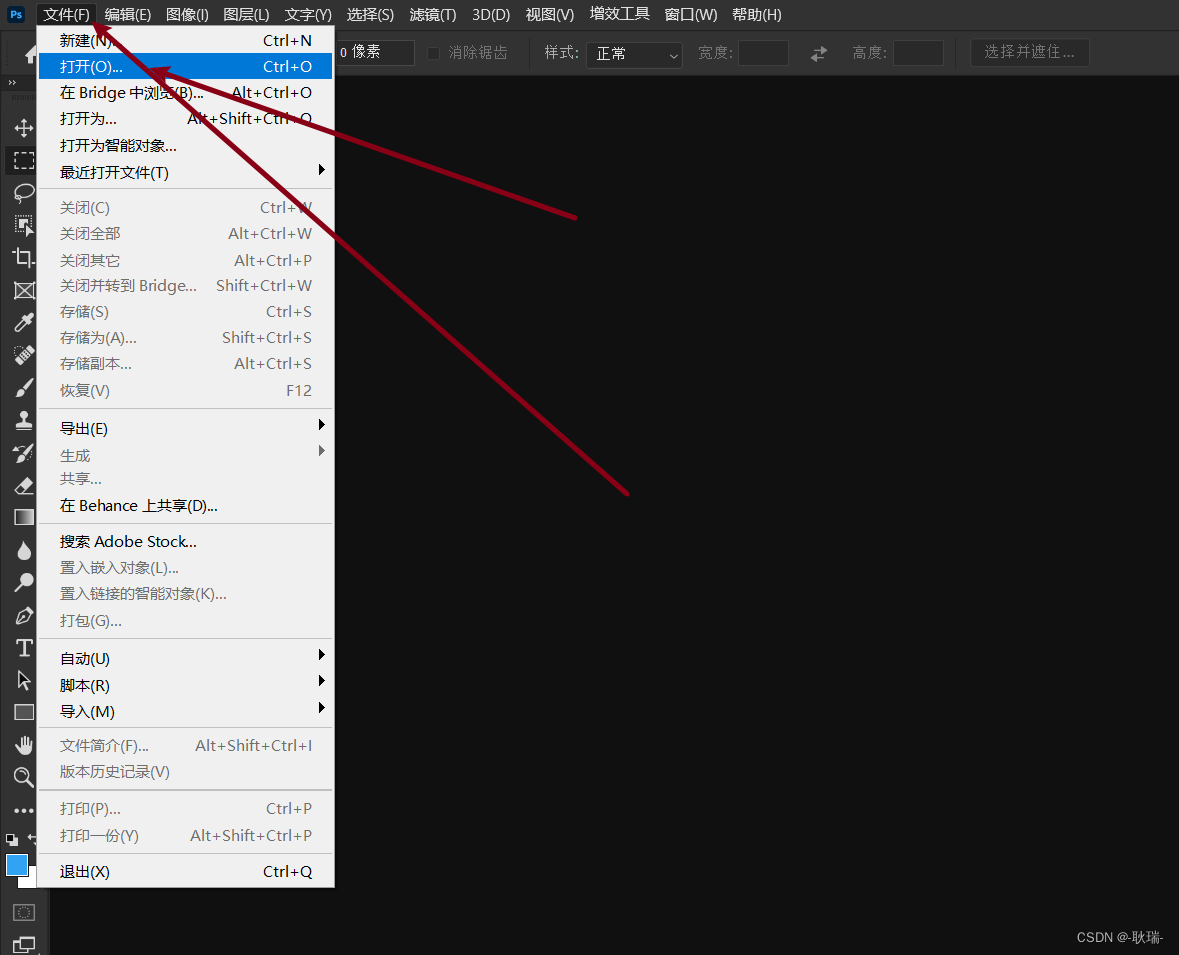
随便选一个要操作的图片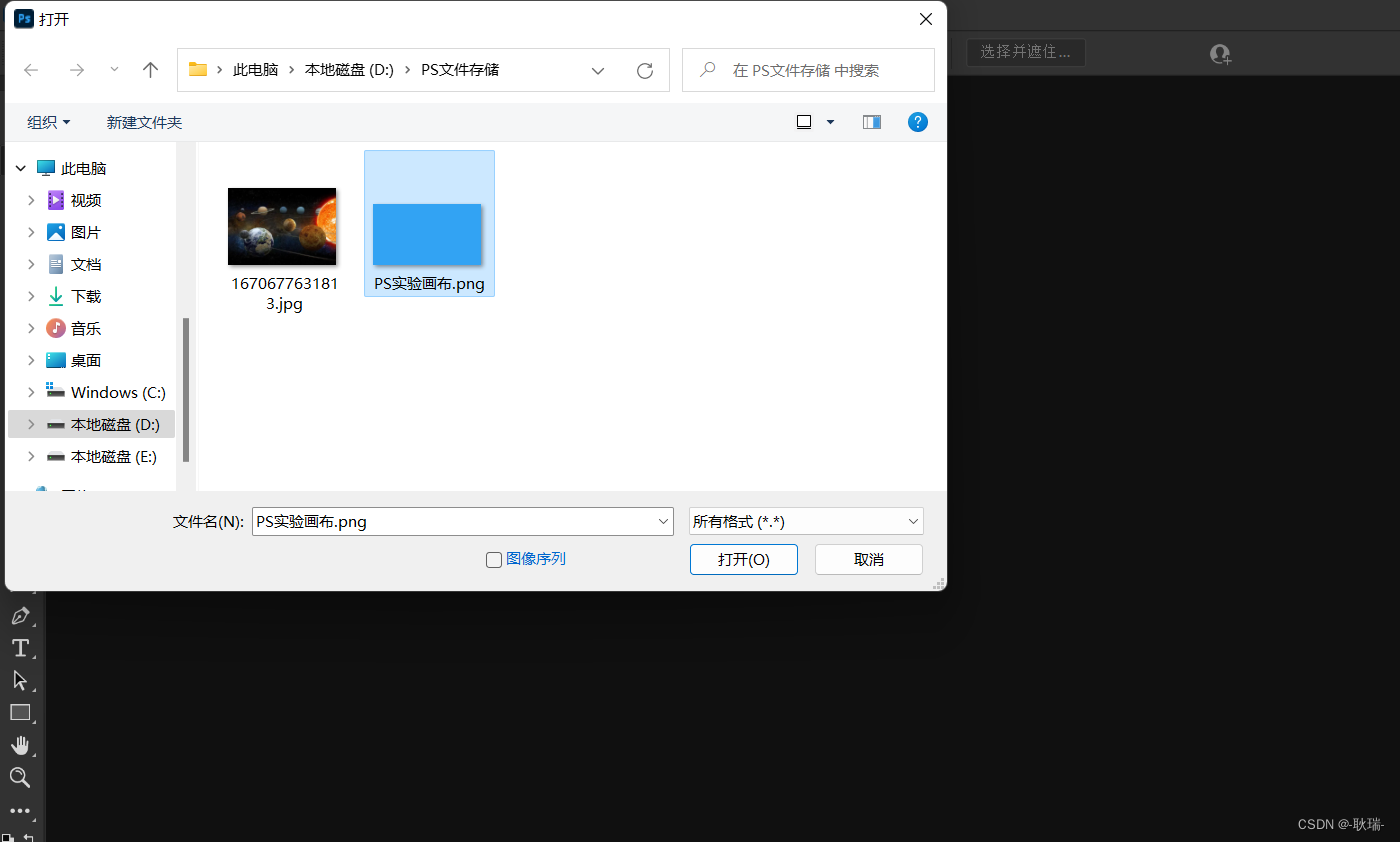
然后看一下自己工作区右侧的 这个图层工具开了没有
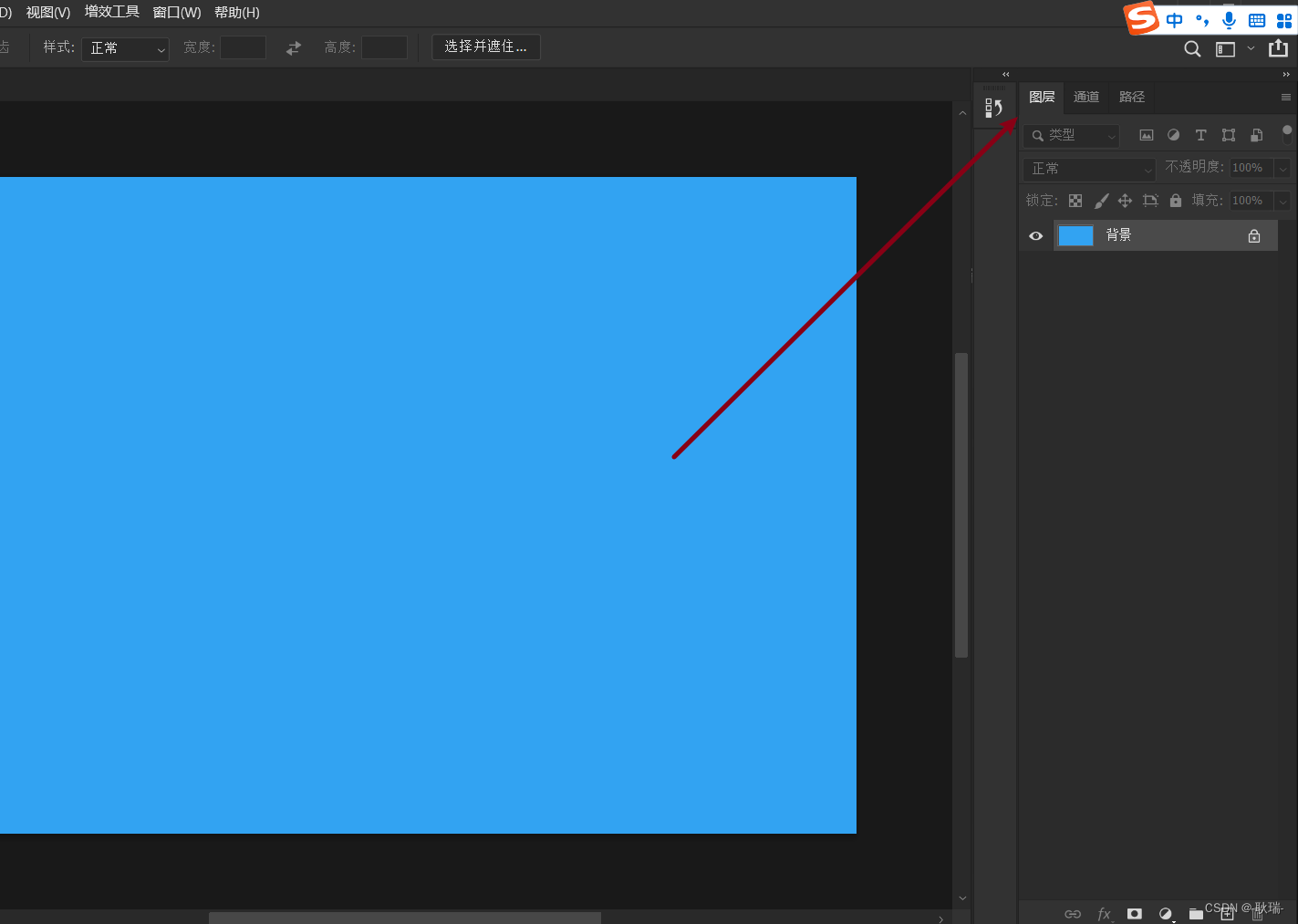
如果没开 点击上方 窗口 将图层选项勾选上
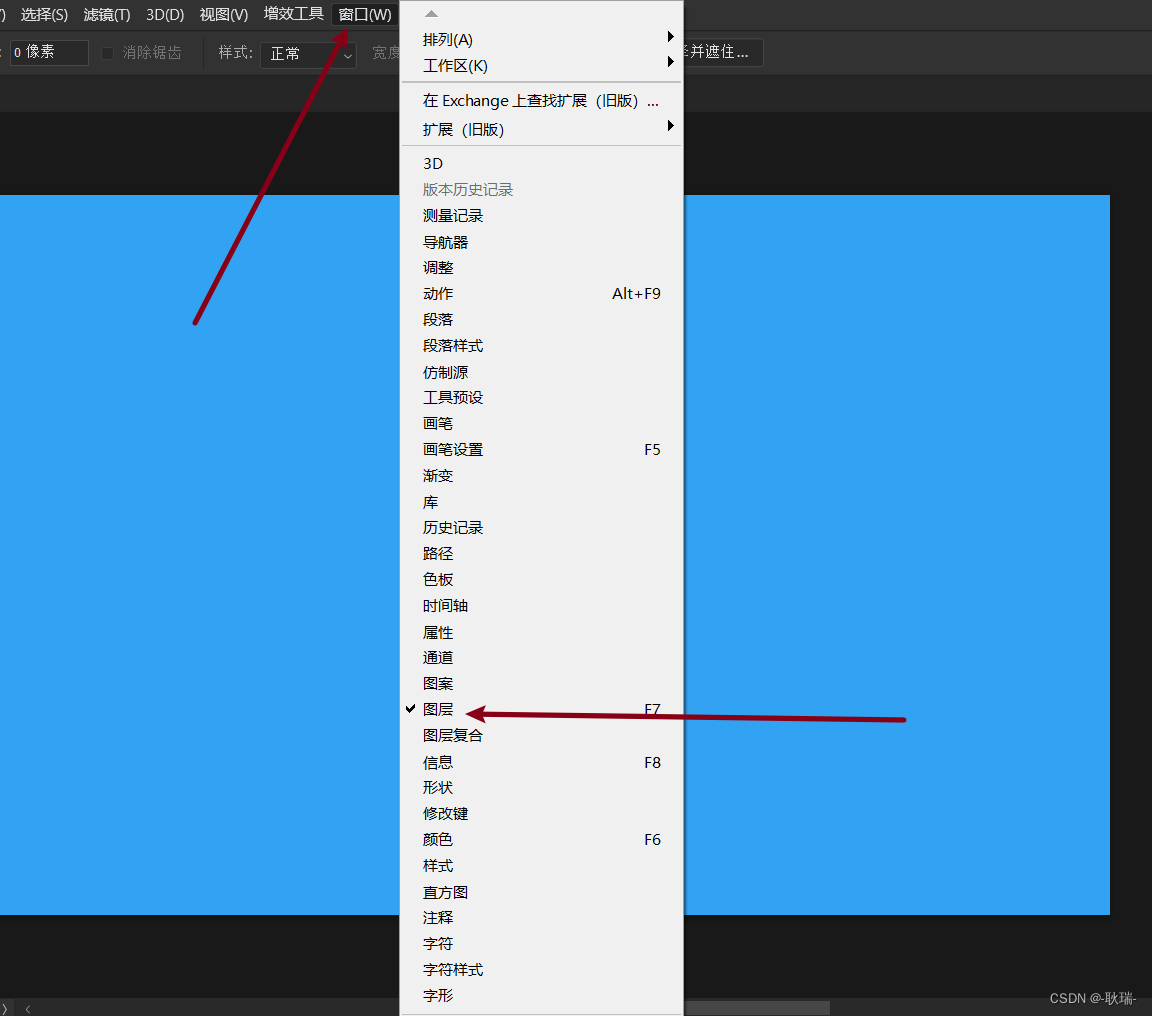
这里可以看到 我们打开一个完整图片 他就只有一个图层 触发你打开的是PSD格式的图片
psd是ps的一种源文件格式 如果不知道怎么弄 可以查看我的文章
PS画布基本操作 新建保存 图片类型区分设置
然后 我们可以 选择左上角 文件 选择 嵌入对象
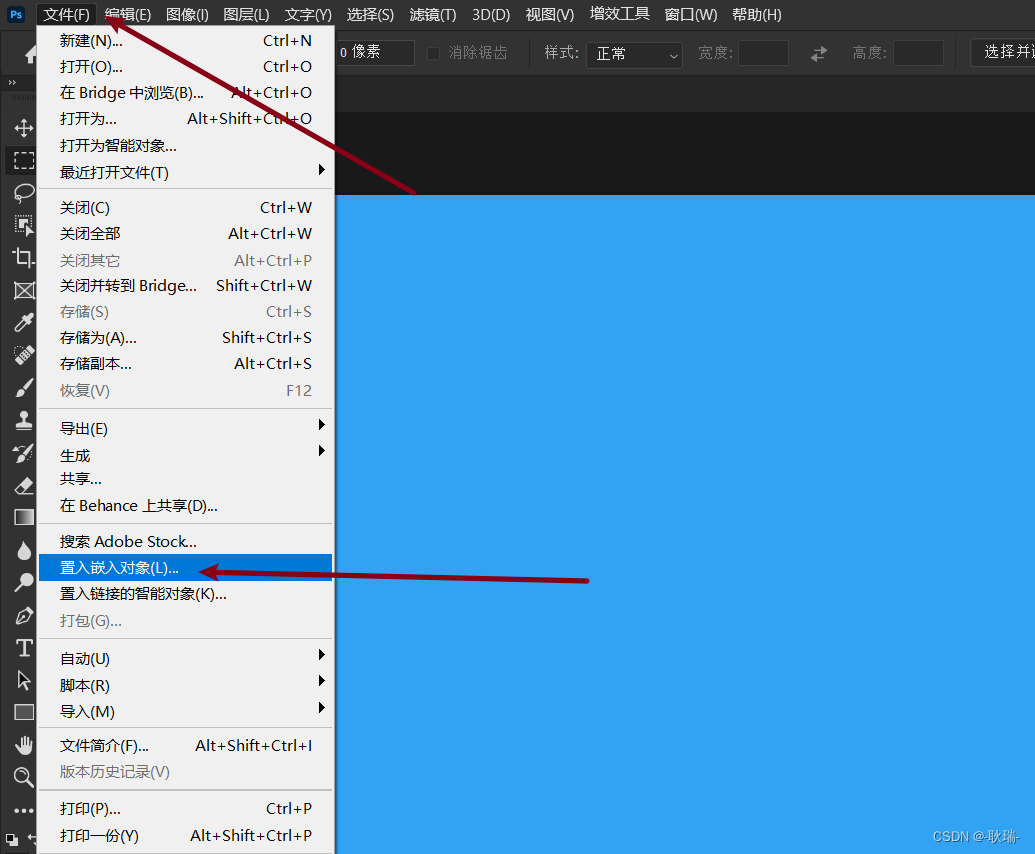
然后选择嵌入一个图片
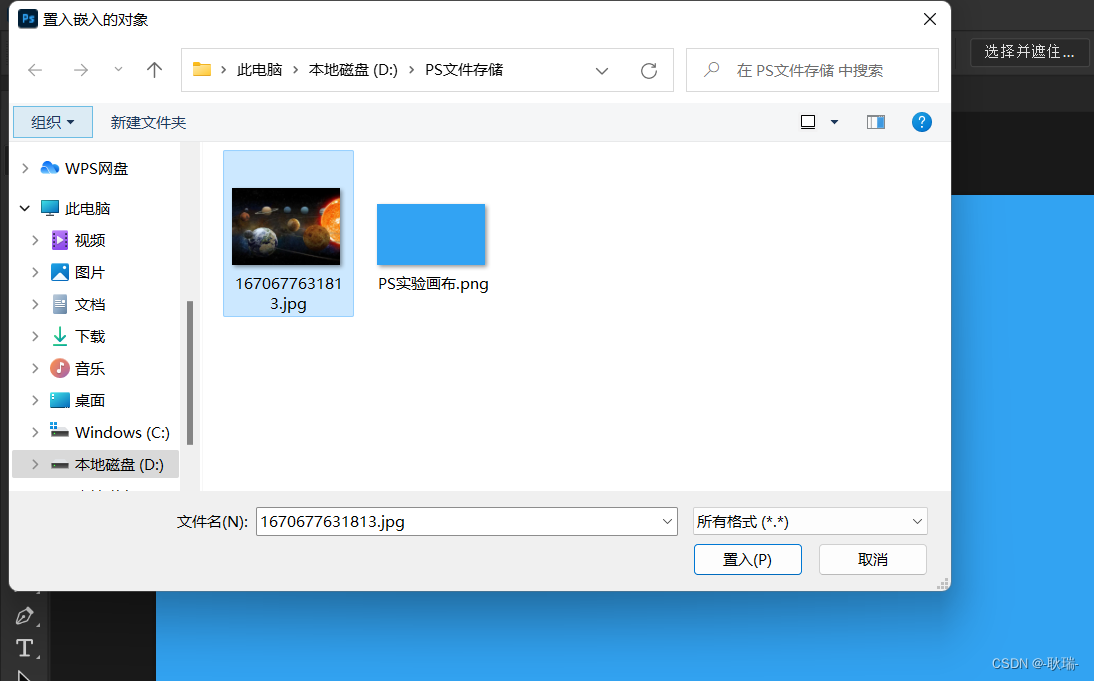
这是 我们就会发现 多了一个图层 就是我们新嵌入的图片对象 我们可以用同样的方法 添加很多个图层 刚加进来 可以用鼠标拉他的大小 和拖动他的位置 满意后按一下回车即可
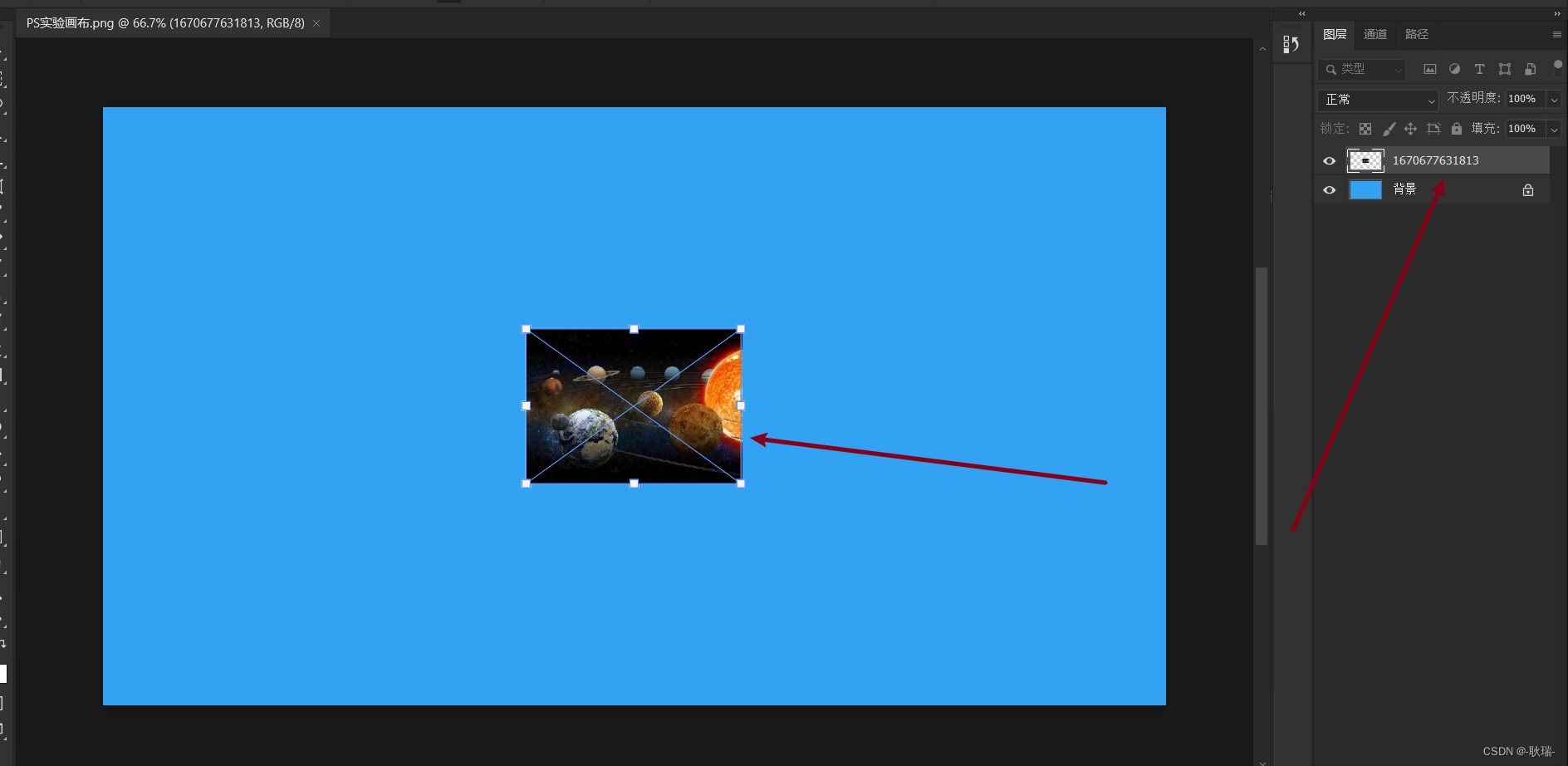
如果我们的图片 在ps中有对象的项目 则 图层就会显示图片对应项目的名称
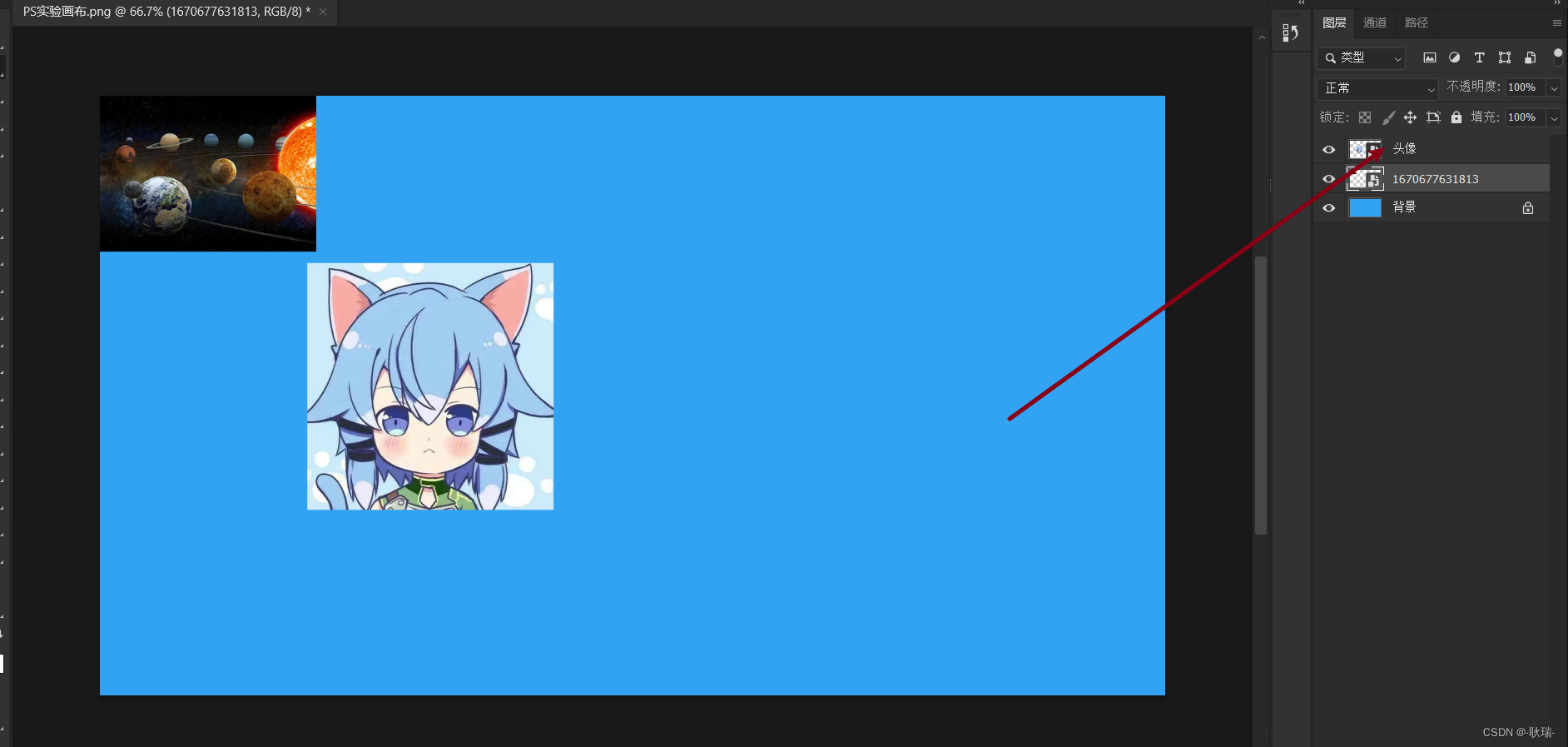
图层前面都会有个小眼睛 这个是控制图层显示的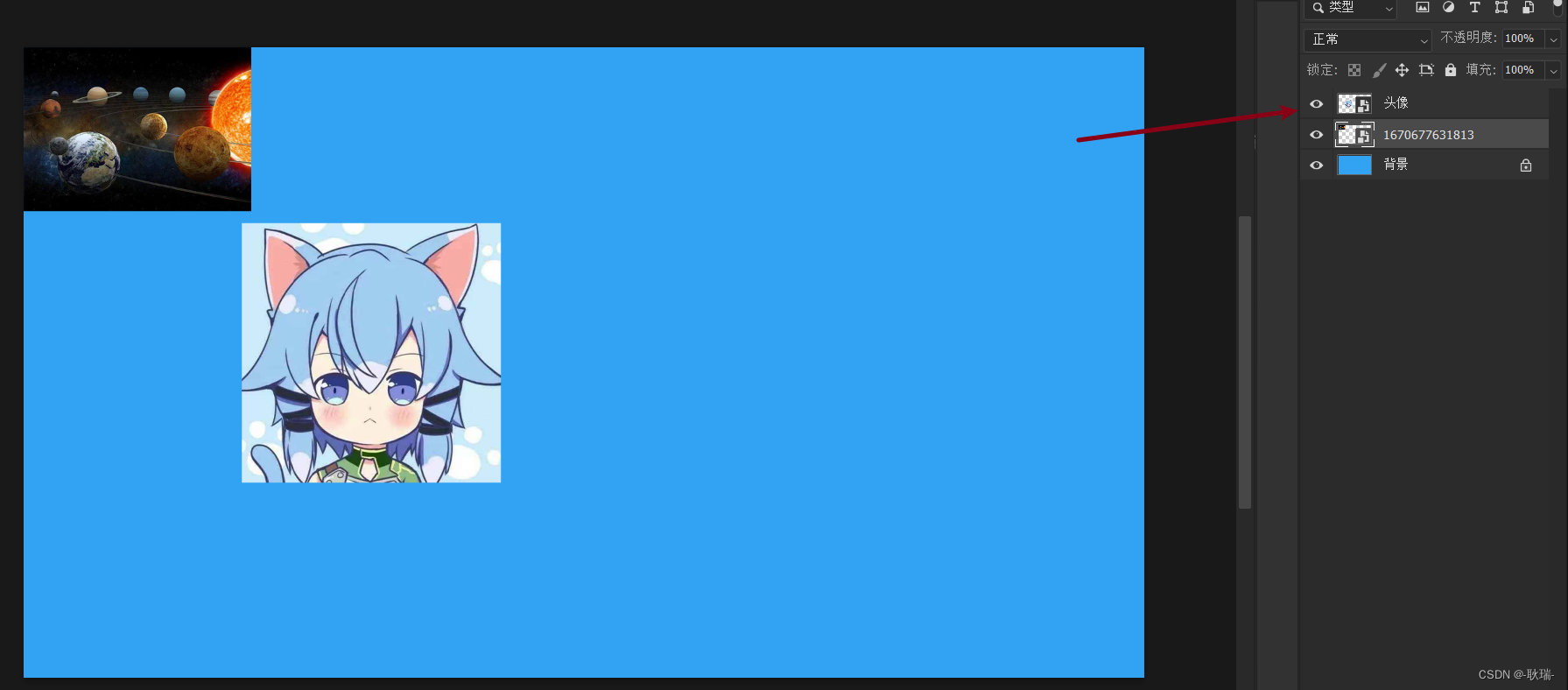
当我们点一下图层前面的小眼睛 图层的小眼睛就会 消失 同时 图层会在图片中消失 当我们再点一下 小眼睛就会亮起来 并且图层也会在主体上再次出现
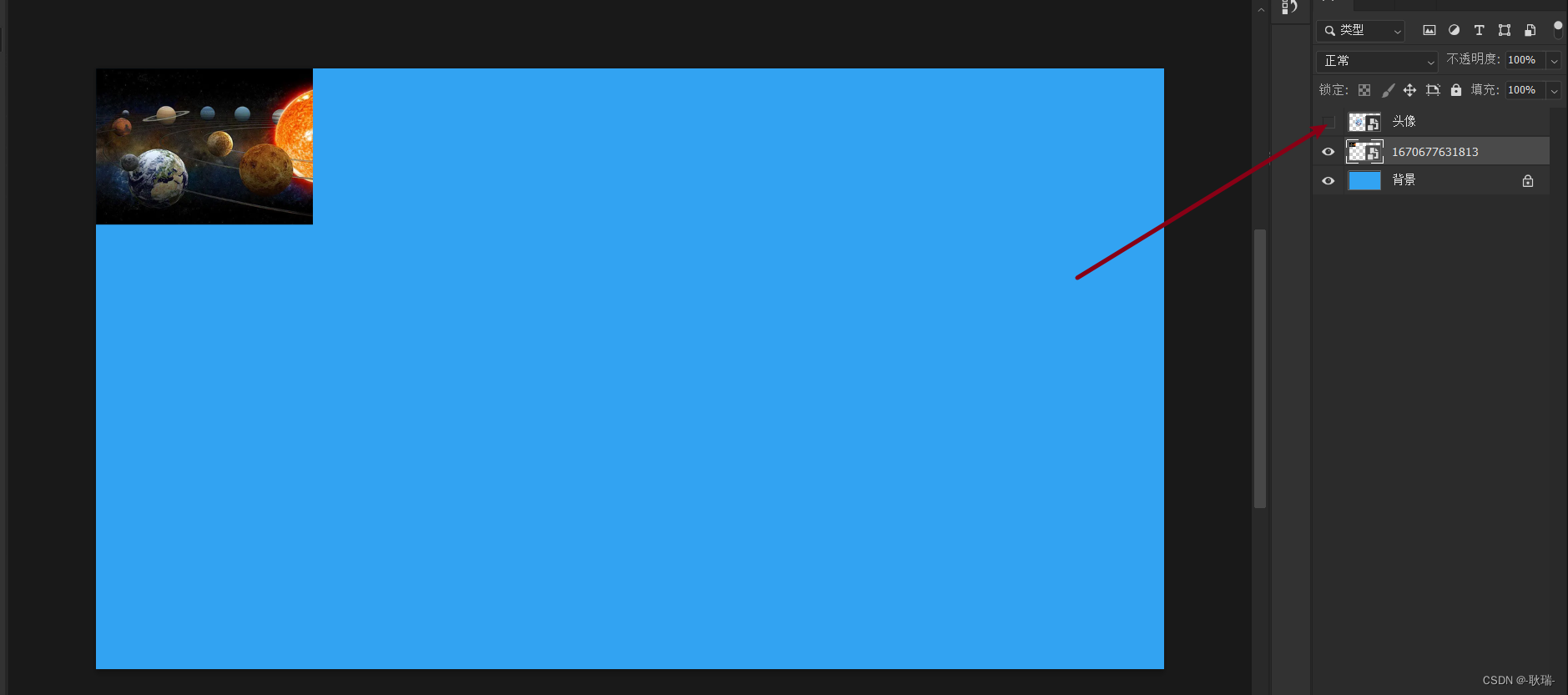
如果你觉得图层工具太小或者太大 你可以右键图层 有四种比例选择
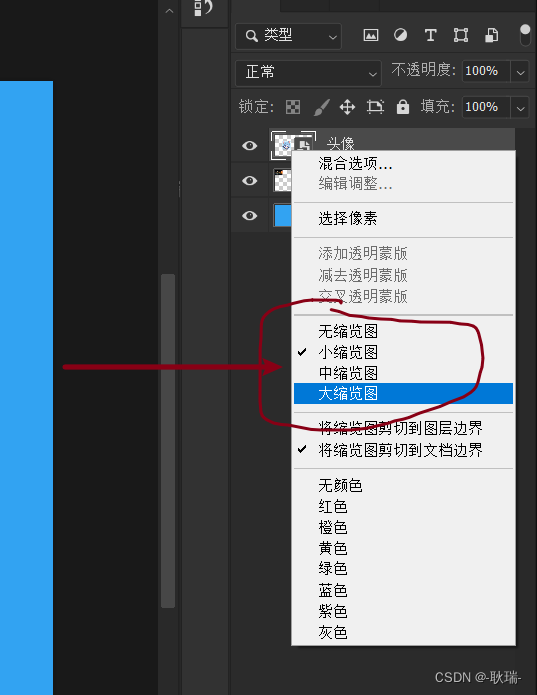
这里 我们直接选第四个最大的
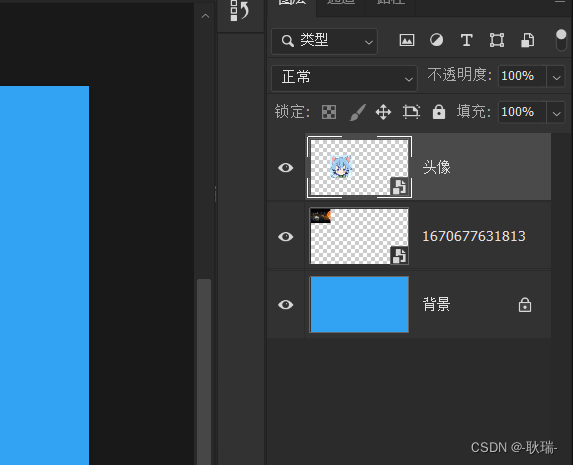
是不是瞬间看着就清晰了很多呢?哈哈哈
如果我们对图层的名称不满意 我们可以直接双击名称 直接就会进入 图层名称的输入
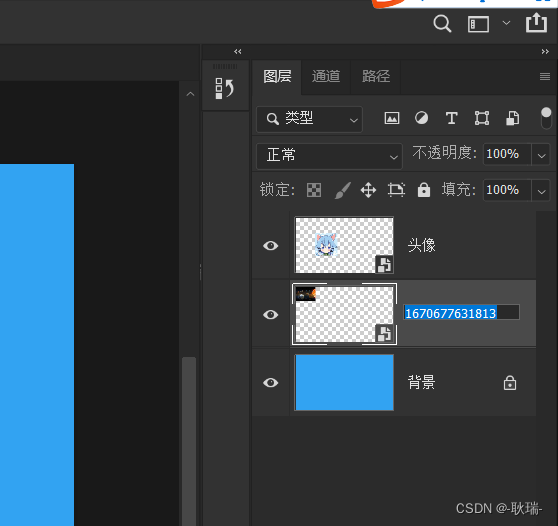
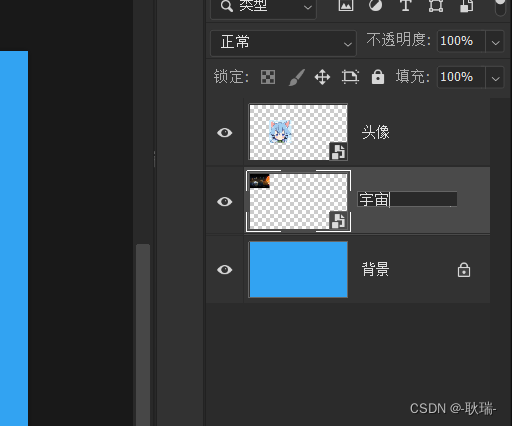
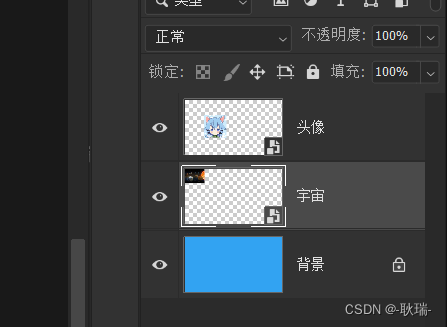
当我们把背景给隐藏掉 背后就会变成空的
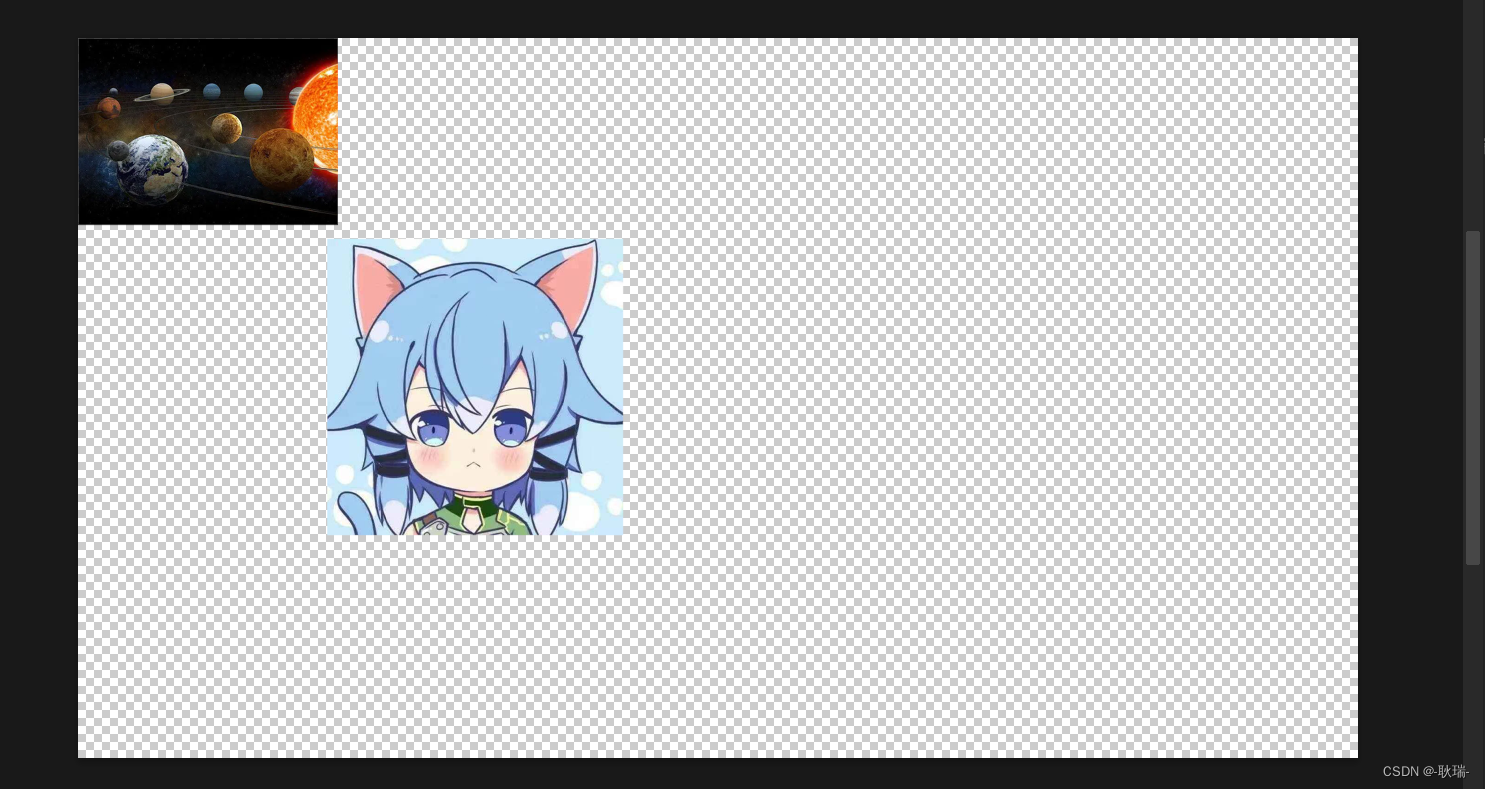
这就涉及到图层的一个基础概念 图层是上下组合的一组胶片 通过叠加组合 形成一个新的图片
有个更简单的比喻 图层就好比透明玻璃 图层内容就是画在图层上的图案 最终看到的就是这些玻璃从上往下的内容 如果图层中没有内容 那他就是个完全透明的玻璃 或者是 图层
按住 ALT用鼠标 去点击图层的小眼睛 就会单独显示这个图层
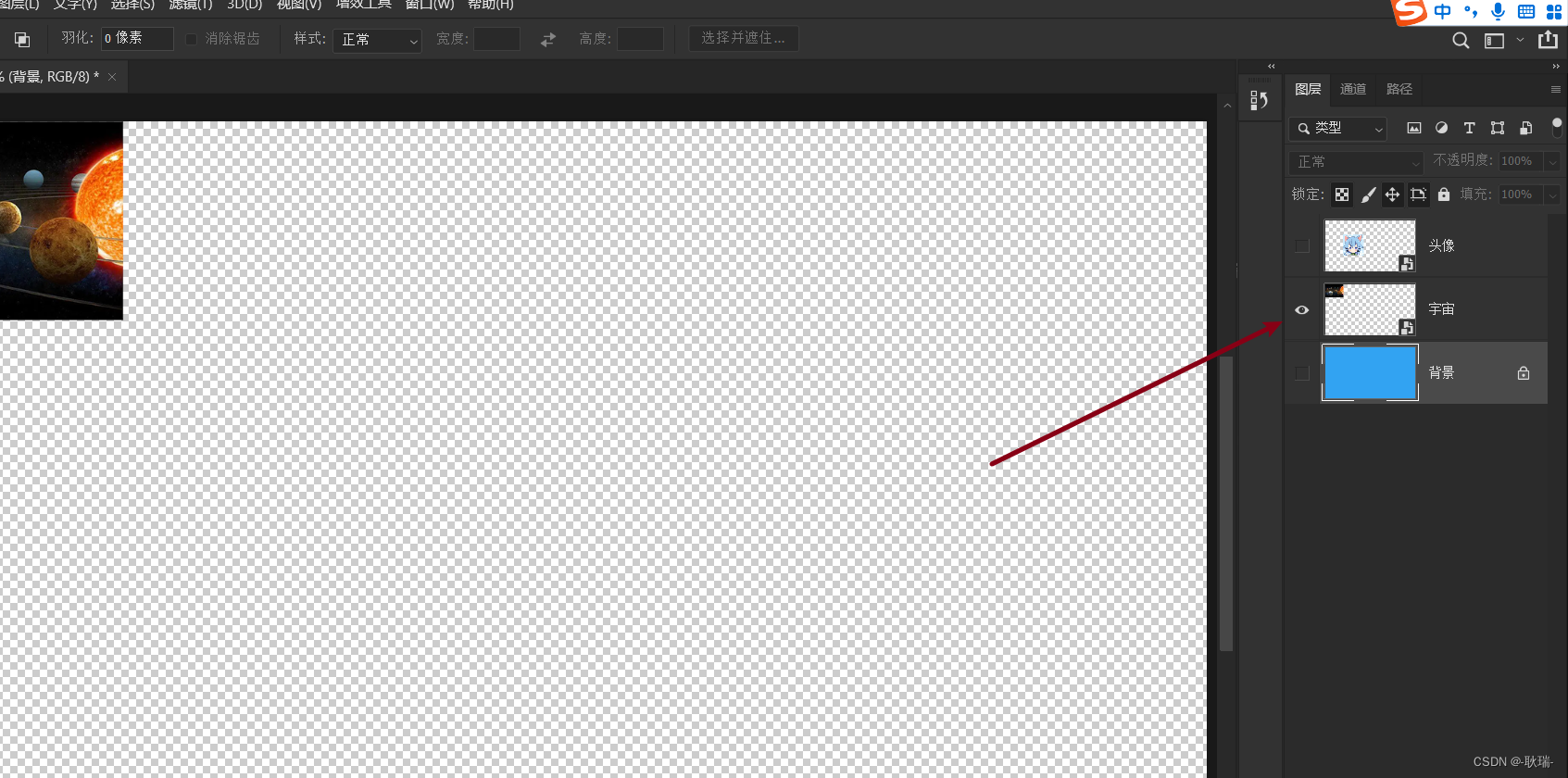
然后我们看到最侧工具栏
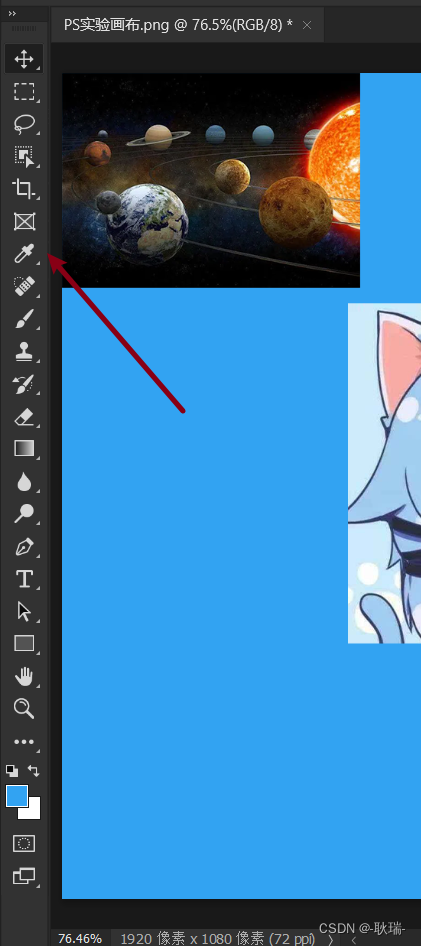
工具也比较多 我们可以鼠标右键他 就可以看到工具
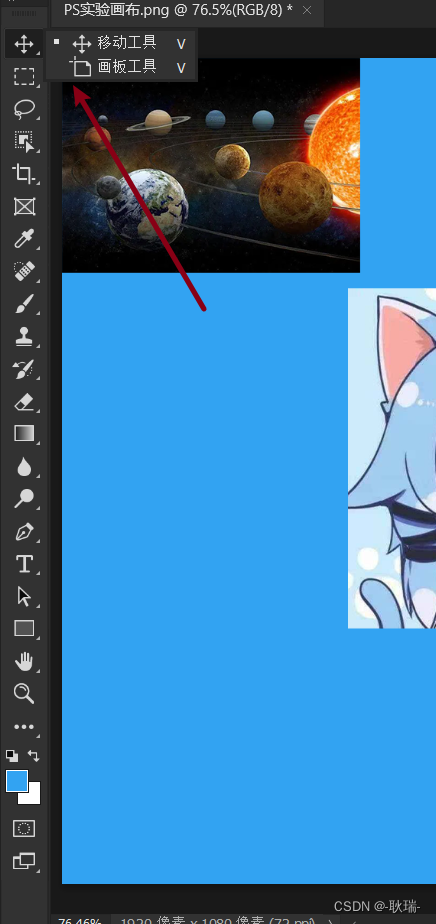
上方的属性栏 就是控制工具操作的属性的 当我们切换使用工具是 上方的属性栏也会发生变化 因各个工具的配置项都是不同的
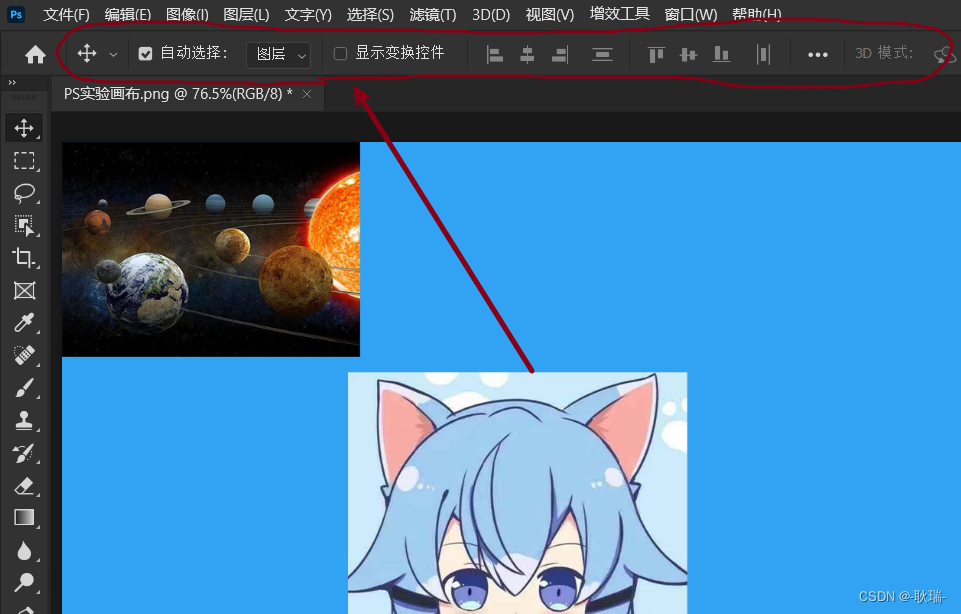
现在我们右侧图层 选择头像 左侧工具选择移动工具
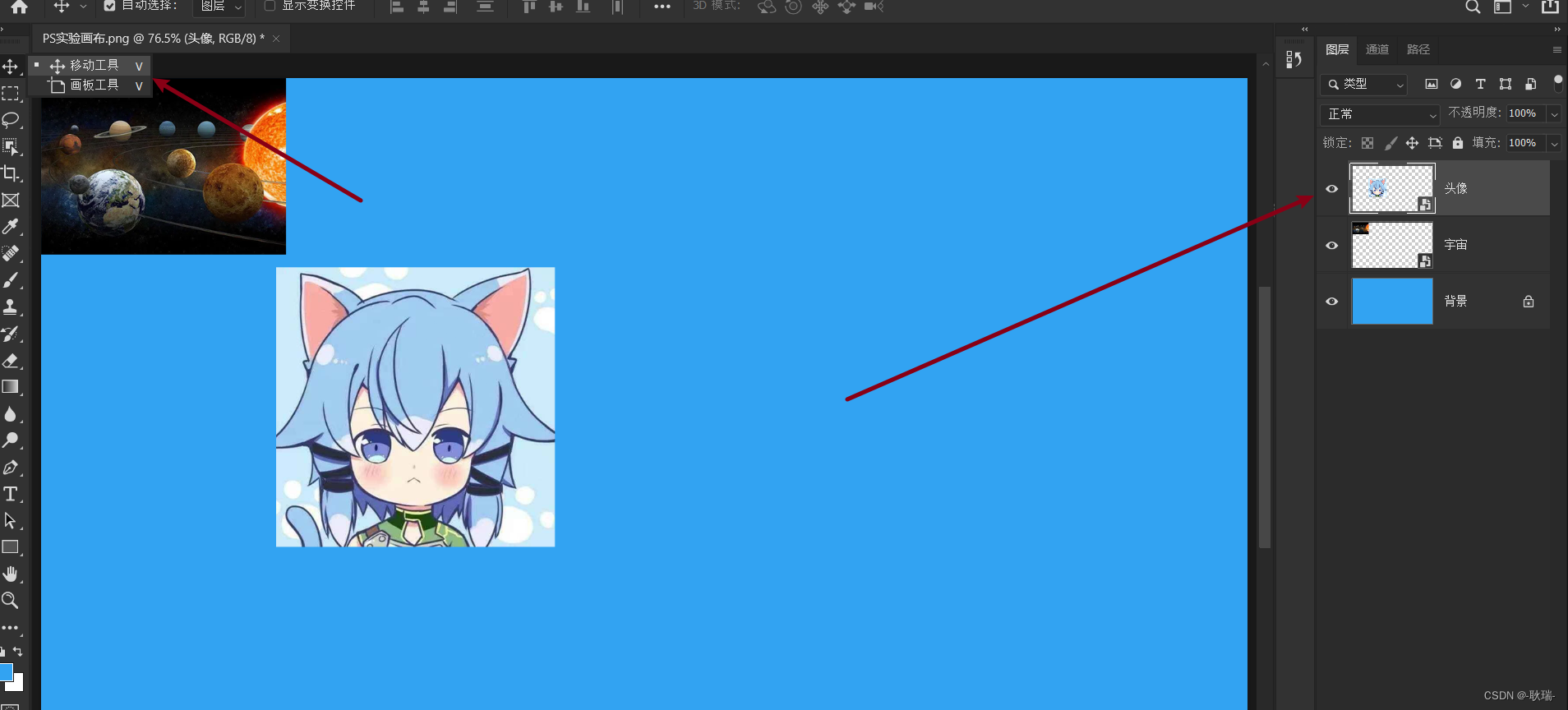
然后我们通过鼠标去移动这个图层 他是可以被拖动的
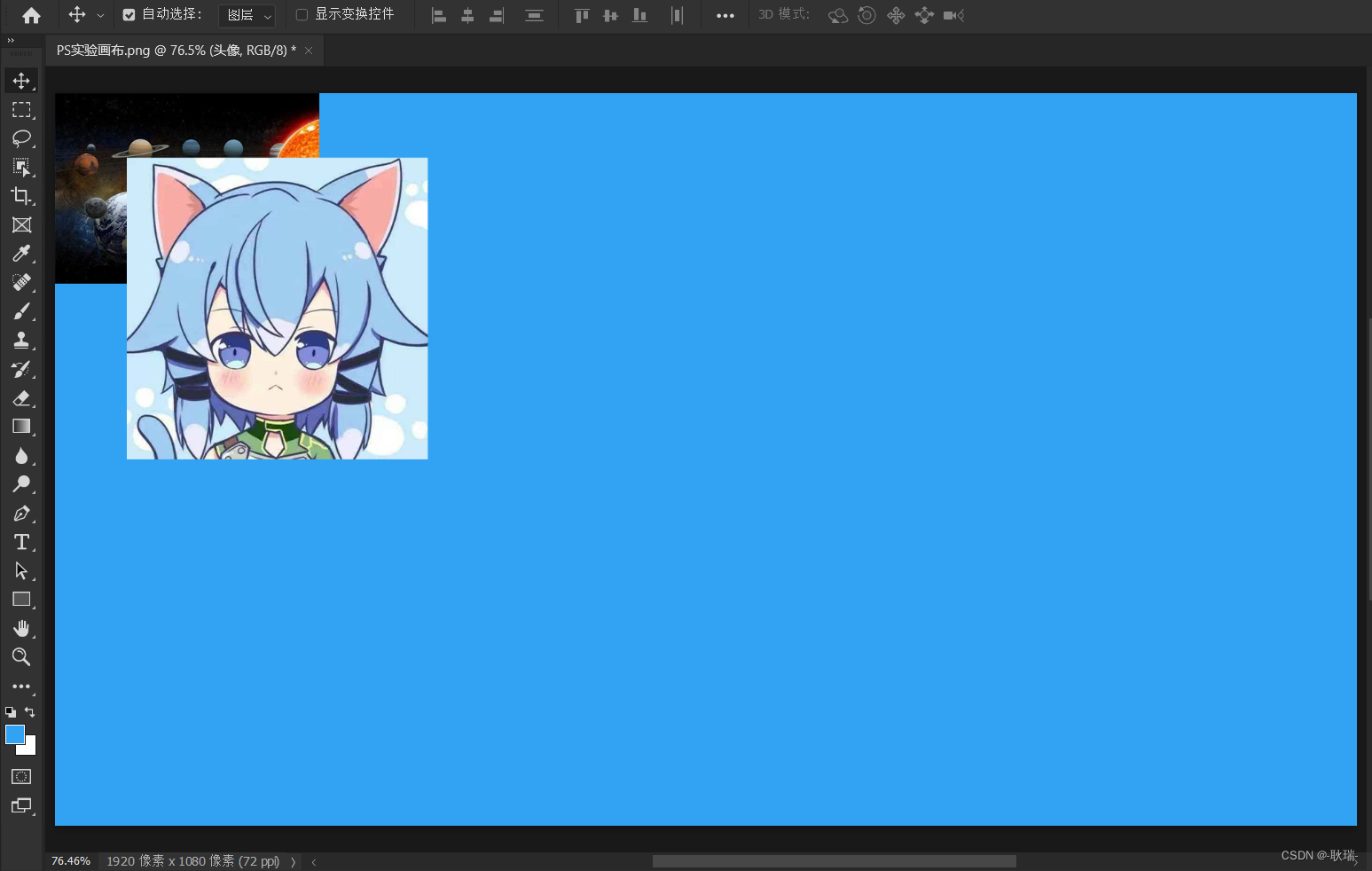
这是 大家就会注意到 头像 把我们的宇宙图层挡住了 因为头像在宇宙上面 如果我们想反过来
只需要用鼠标拖动 交换一下位置即可 不过背景是不能交换的 他必须在最下面

这样 我们就交换完成啦
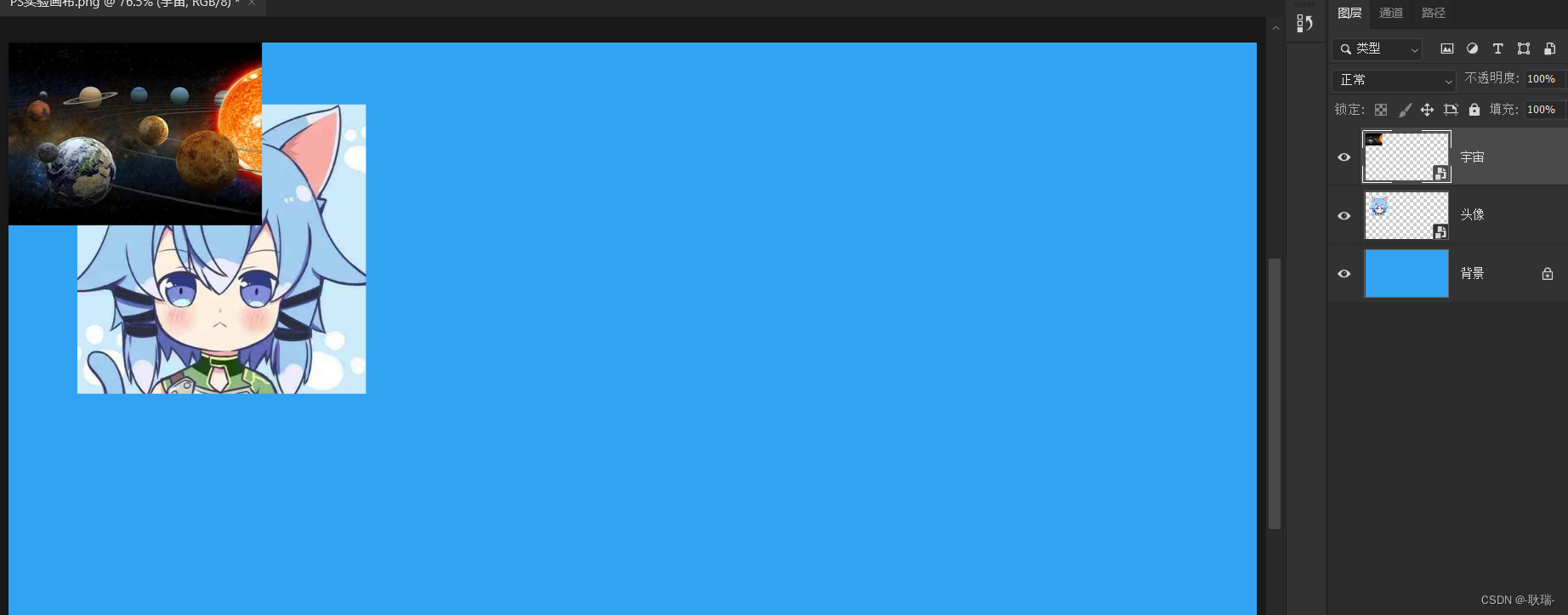
如果你觉得每次都要去右侧选择图层 才能拖 确实你就可以在属性栏上将自动选择勾上
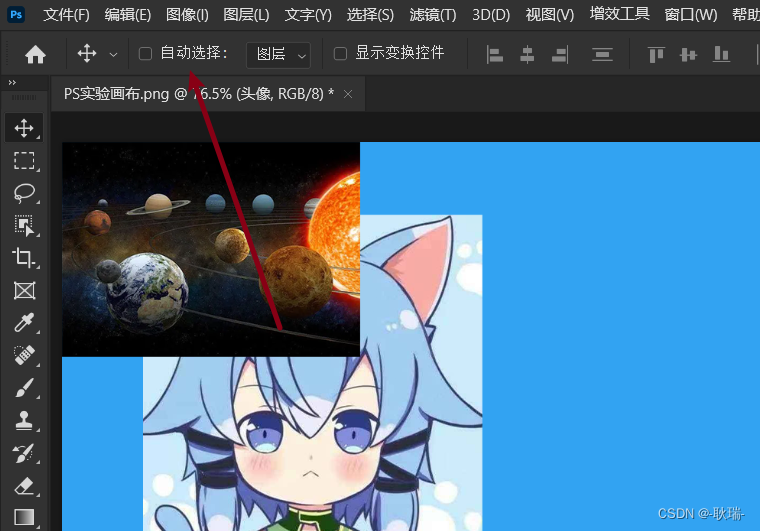
开启后 演示一下 比如我们现在选的是宇宙
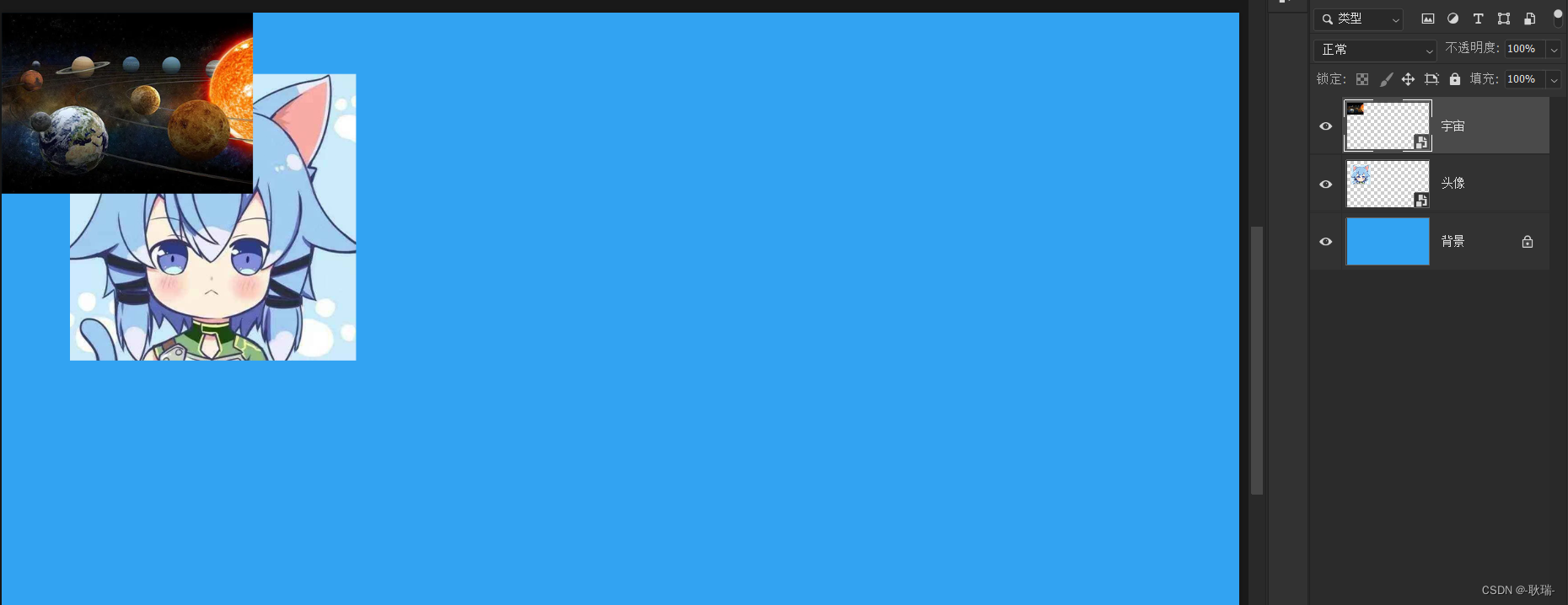
我们在 画布上 点击一下头像 这时 右侧的图层 就自己选中了 头像 非常方便的设置
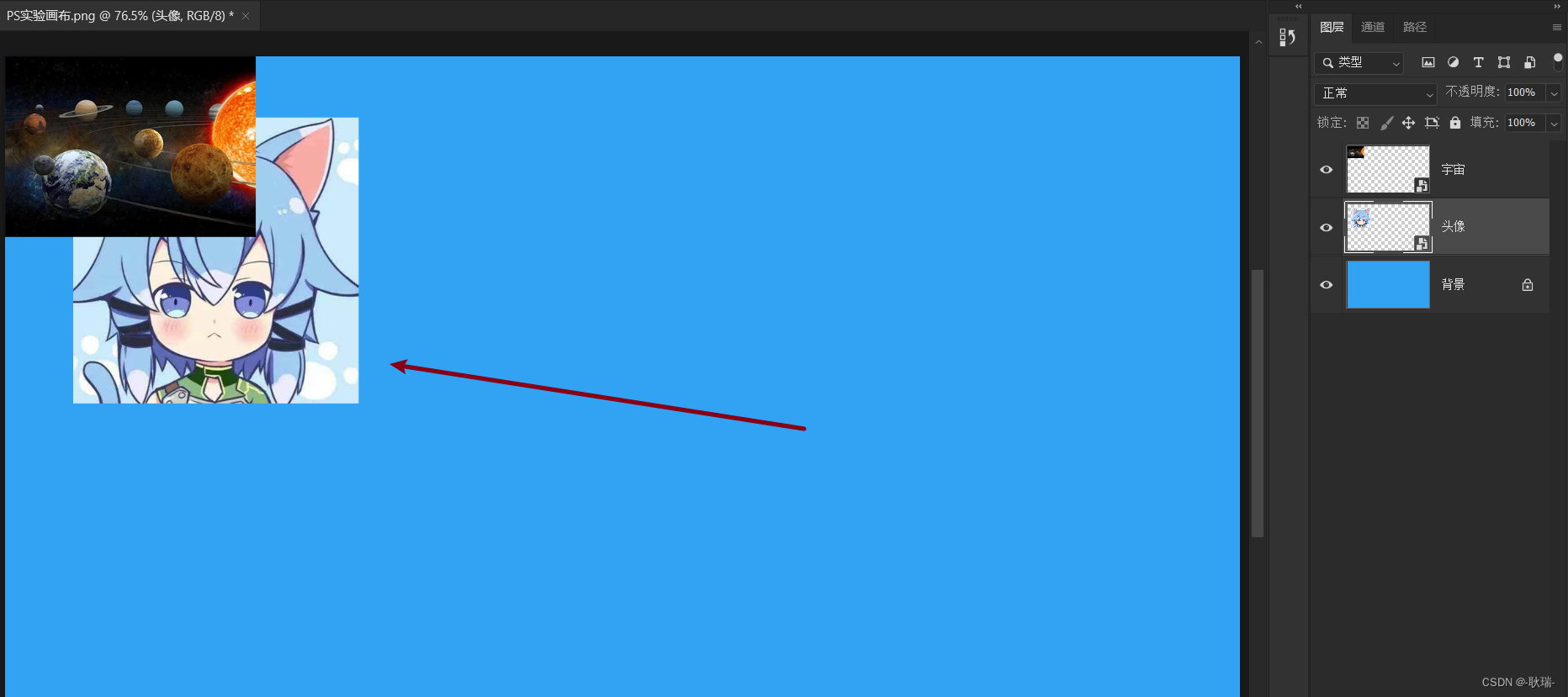
在属性栏中可以勾上 显示变换控件
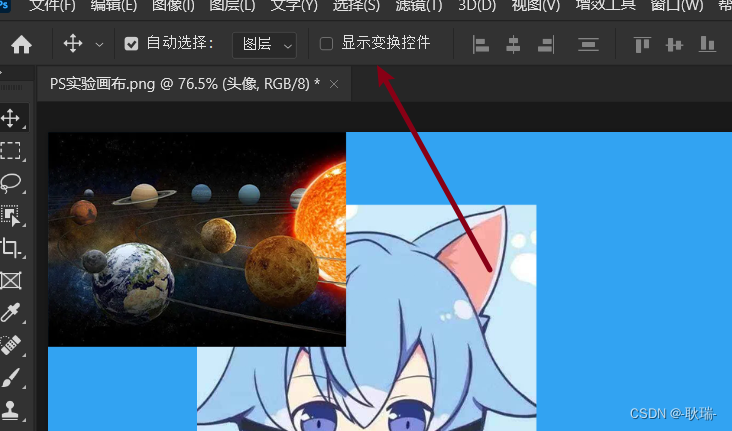
然后 被选择的控件就会出现四周可以被拖动的叫
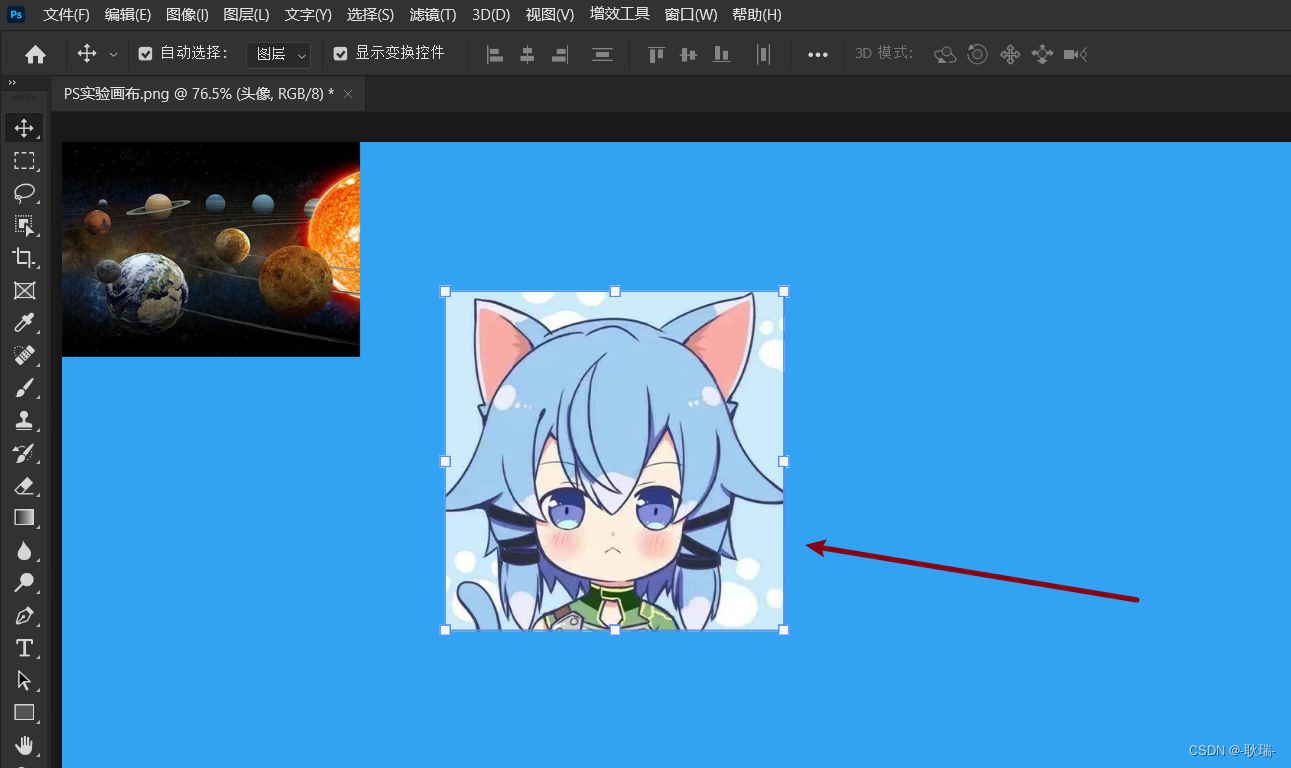
我们可以 鼠标按住他的 四个边角 将他拉大 拉小
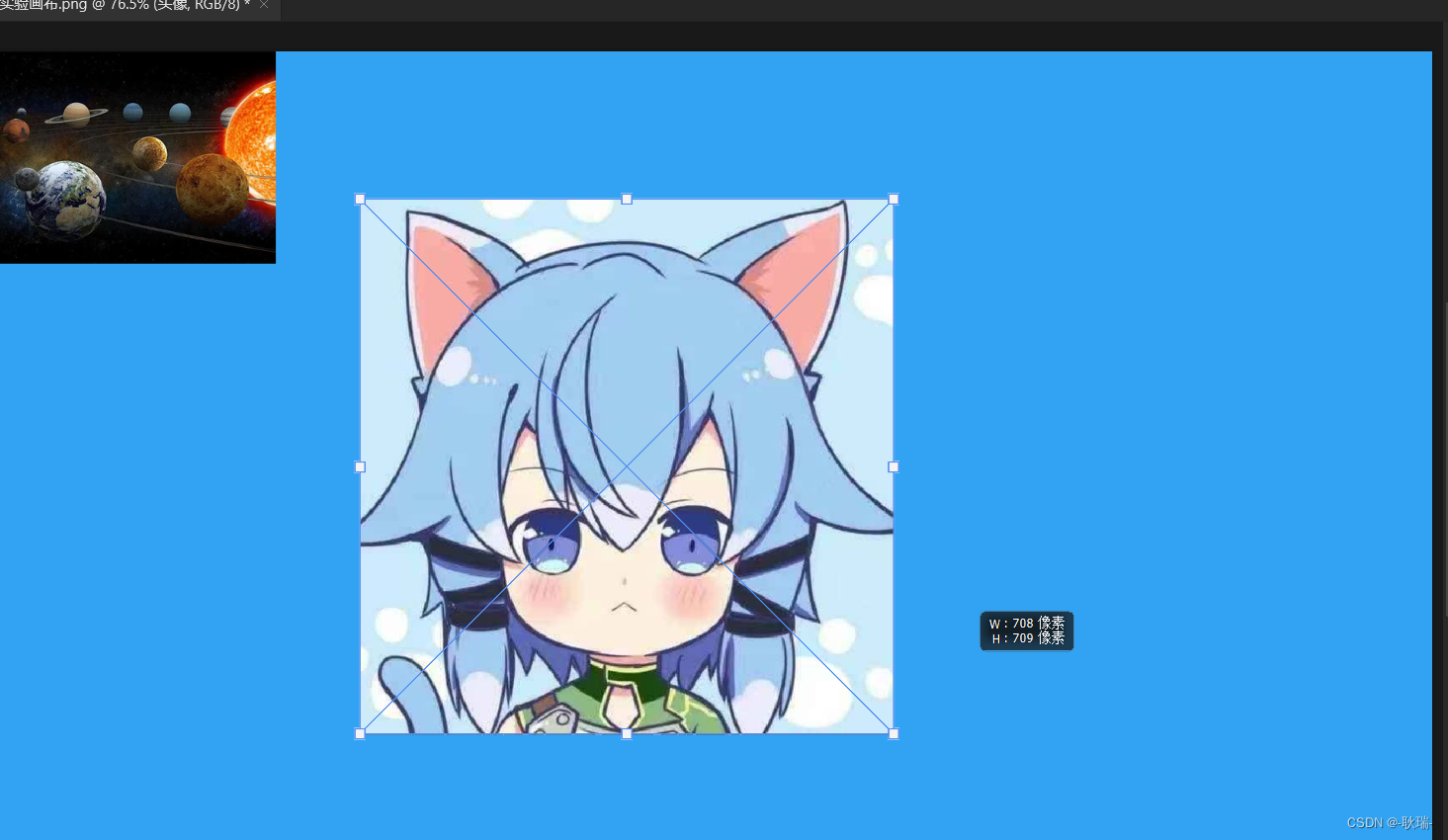
这个的话 如果你是老版本的ps 你这样去拉他的大小 可能会破坏图片的比例 这个时候就需要按住键盘上的 Shift 键 他就会进行等比例的缩放
如果你用的是新版本的就是相反的 如果你正常拖他是等比例缩放 如果按住 Shift 键 再拖 就不会保持原本的比例
其实 如果你知道自己要多大的时候 就可以直接在上面属性栏 输入你要多大的
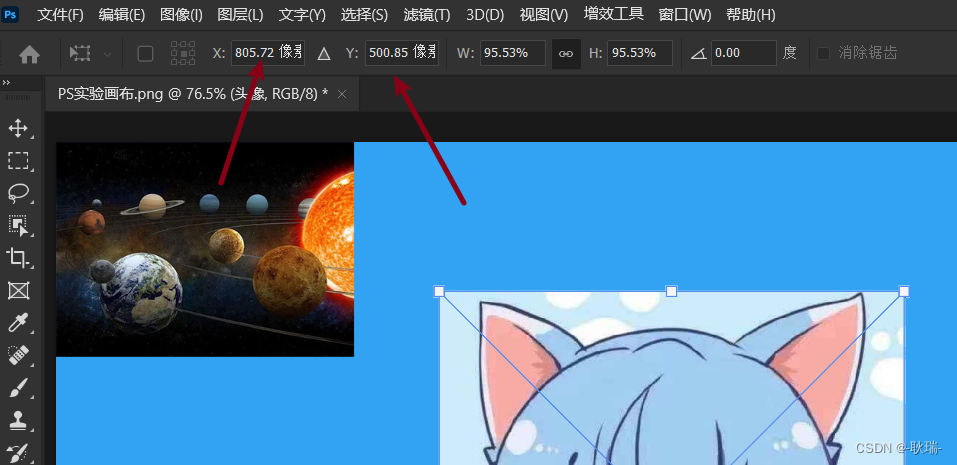
大小调好之后 用鼠标 双击图像 就表示调好了
我们可以将鼠标放在图片的 右上角 多出一点点的位置 然后按住鼠标旋转图片 就可以调整 当前图层的角度 就行一个偏转
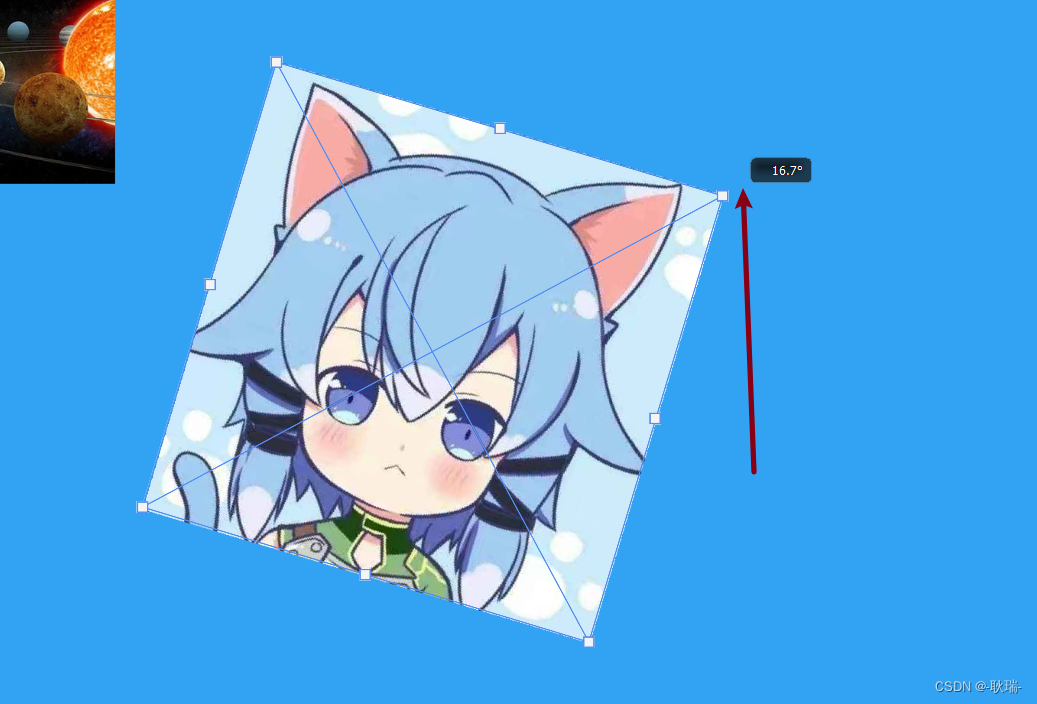
在偏转调节的状态下 鼠标右击图层 就会出现一些选项 例如我们的 180度
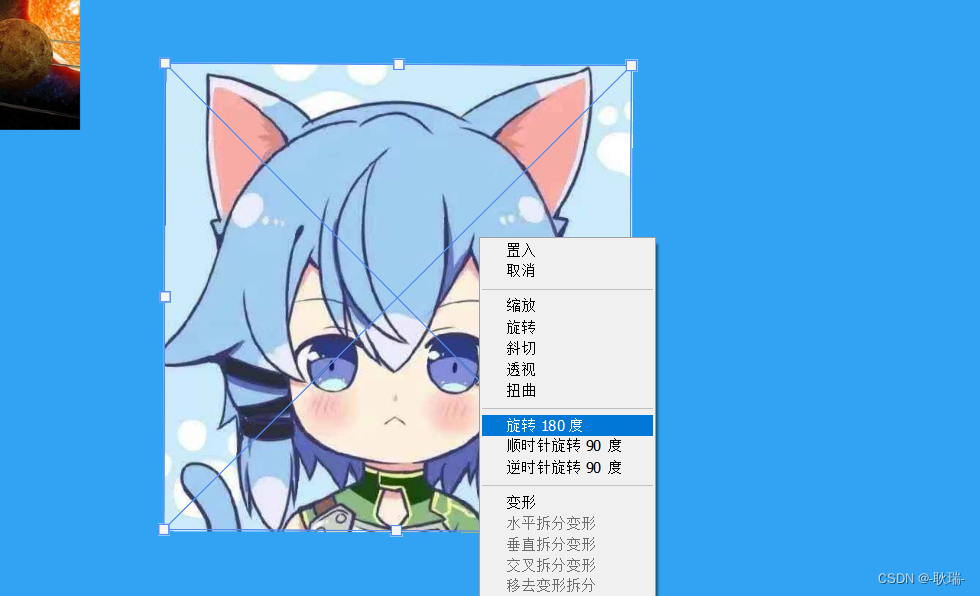
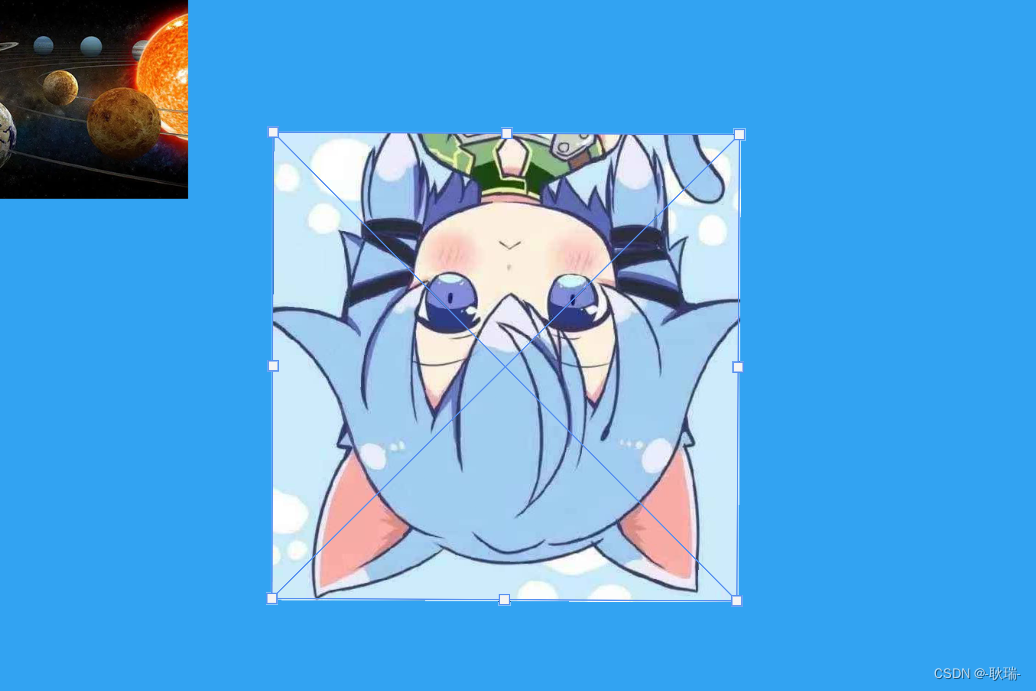
水平反转一些
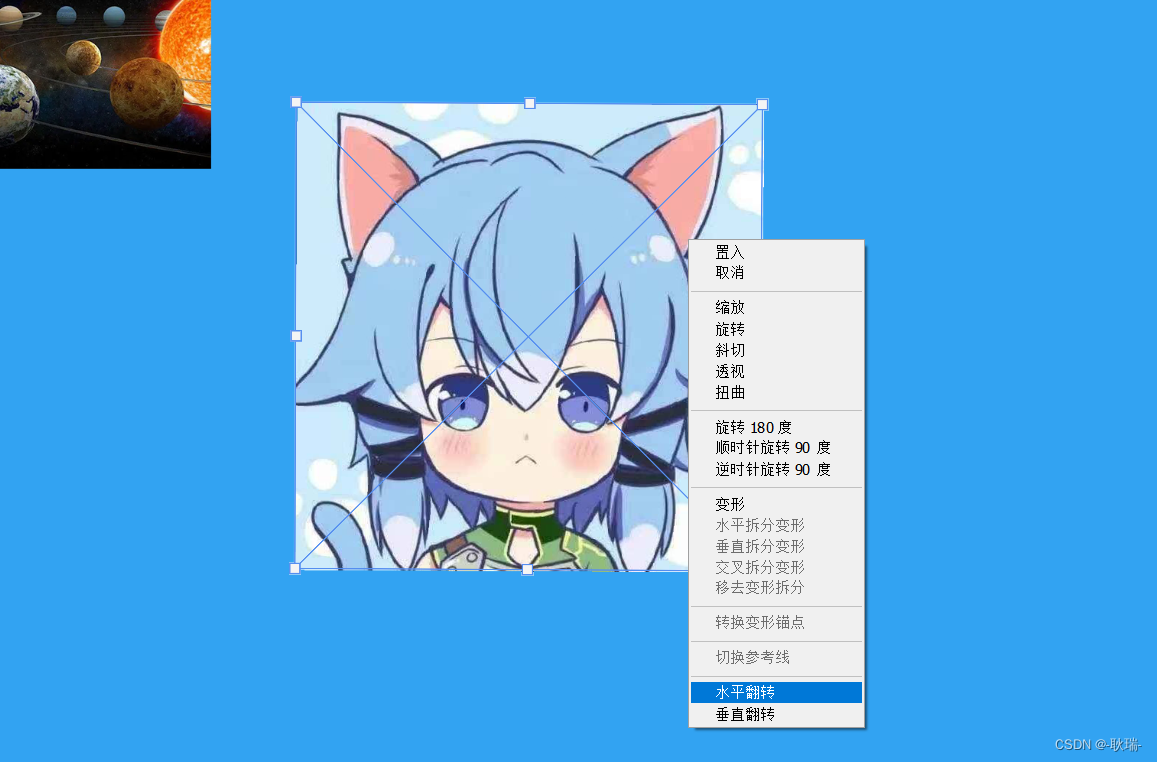

左右测就反过来了 看图片的尾巴会比较明显
调节好之后 也是直接鼠标双击图片即可